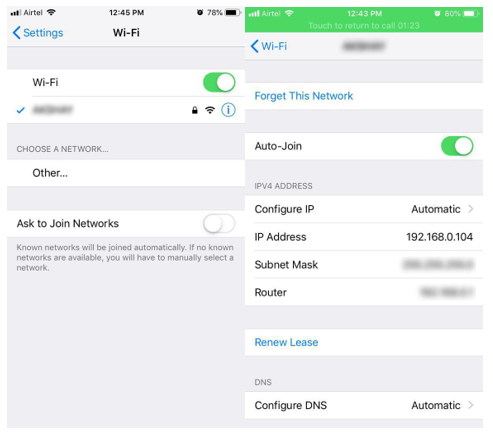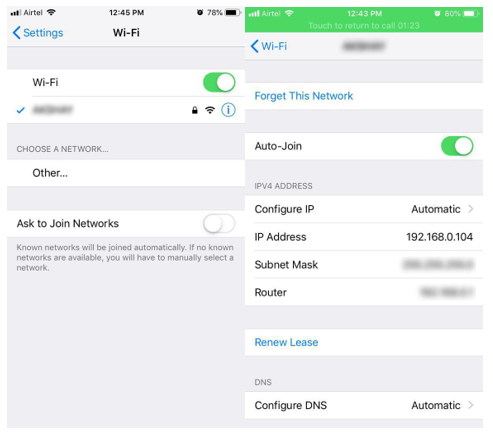私たちは通常、コンピューターのIPアドレスを監視しますが、一般的に言えば、AndroidであれiPhoneであれ、電話のIPアドレスを認識しません。コンピューターのIPアドレスを使用すると、コンピューター間で情報を共有しながら、他のコンピューターに接続できます。私たちの電話はそのようなIPで何をするのだろうか。それに答える前に、IPアドレスが何であるかを知っておきましょう!
IPアドレス(インターネットプロトコルアドレス)
あるソースから別のソースに情報を配信するには、アドレスが必要です。右?したがって、IPアドレスは、情報が最終的に転送される場所のアドレスです。ただし、このアドレスは、ネットワークの変更に伴って毎回変更されます。
IPアドレスを持っていると、別のIPベースのネットワークを介して通信できます。たとえば、ラップトップ、ワイヤレスプリンター、およびタブレットは1つのルーターを介して接続されます(1つのネットワーク内に配置されます:プライベートネットワーク)。
2台のマシンが同じネットワークの外部で動作している場合は、パブリックIPが重要です。これにより、さまざまなWebサイトにアクセスしたり、世界中の誰とでも接続したりすることもできます。
電話のIPアドレスはどのように重要ですか?
- 一意のモバイルIPアドレスを介してインターネットに簡単に接続できます。静的または動的アドレスの噴出なし。一意のIPを持つことは、情報を正しいコンピューターにルーティングするのに最適です。はい、コンピュータとモバイル間のシームレスな接続をお楽しみください。
- さまざまなネットワークをローミングできますが、それでも自分のIPアドレスを安定させておくことができます。
- 簡単に非表示にして、セキュアゾーンネットワークに接続します。
電話で自分のIPアドレスを見つける方法は?
以下の情報は、お使いの携帯電話のプライベートIPアドレスを提供します。
AndroidのIPアドレスを見つける方法は?
ステップ1:携帯電話の設定にアクセスします。
ステップ2:「ワイヤレスとネットワーク」セクションを参照し、Wi-Fiをタップします。
ステップ3:接続しているWi-Fi接続名をタップし、[詳細セクション]をタップします。(すでにWi-Fiネットワークに接続していることを確認してください)。
ここに到達すると、MACアドレス、ゲートウェイ、サブネットマスクなどの他の関連情報とともにIPアドレスを確認できます。
また読む:-
紛失したAndroidとiPhoneを追跡する方法
iPhoneのIPアドレスを見つける方法は?
ステップ1:[設定]にアクセスして、Wi-Fiのセクションを開きます。
ステップ2:接続しているネットワークをタップして、そのオプションを開きます。
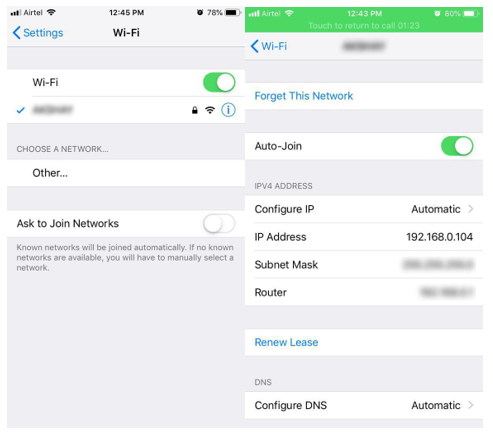
これらの短くて速いステップで、現在のIPアドレスを特定できます。
私のIPアドレスを隠してください!
IPアドレスを非表示にして、ネットワークのプライバシーを確保したい場合はどうなりますか?VPN、Tor、プロキシなどのさまざまな方法を使用して、アドレスを正常に非表示にすることができます。詳細については、こちらをお読みください。
結論として
電話やコンピューターでIPアドレスを見つけるのは非常に簡単な作業です。これは、ネットワークプラットフォーム上でのIDをある程度示しており、ほとんどの場合永続的ではありませんが、セキュリティで保護されたアクティビティ中に非表示にしておくことができます。それらとは別に、携帯電話のIPアドレスを使用して、自分のアドレスを一意に保ちながら、ファイルを非公開で共有するだけです。
さらに、旅行中に1つのIPに接続したままにしたいすべてのラップトップユーザーは、モバイルIPアドレスを使用してインタイムソリューションを提供します。